Восстановление повреждённого файла kernelbase.dll
В некоторых случаях при работе Handy Backup операционная система Windows выдаёт сообщение об ошибке, связанной с повреждённой библиотекой kernelbase.dll (эта библиотека отвечает за связь ядра Windows со всеми другими библиотеками). Чаще всего такая ошибка появляется после обновления ОС Windows. Далее мы расскажем, как устранить возникающую проблему с файлом kernelbase.dll — эта несложная операция может пригодиться вам не только при работе с Handy Backup, но и во многих других случаях.
Почему возникает ошибка appcrash при повреждении файла kernelbase.dll?
Падение приложения при повреждении библиотеки kernelbase — это не проблема программы Handy Backup, а системная ошибка Windows. Причин у неё может быть множество, от некорректно завершившегося обновления ОС до вирусного заражения. К счастью, эту ошибку довольно легко исправить вручную, не прибегая к полной переустановке системы или к обращению в службу технической поддержки.
Как исправить проблему с библиотекой kernelbase.dll?
Если вы получаете сообщение о падении работы программы (APPCRASH) или окно с сообщением об остановке процесса IPIXERPWIN (на скриншоте ниже) с указанием, что ошибка работы вызвана модулем KERNELBASE.DLL, то у вас есть несколько способов, чтобы исправить возникшую ошибку.
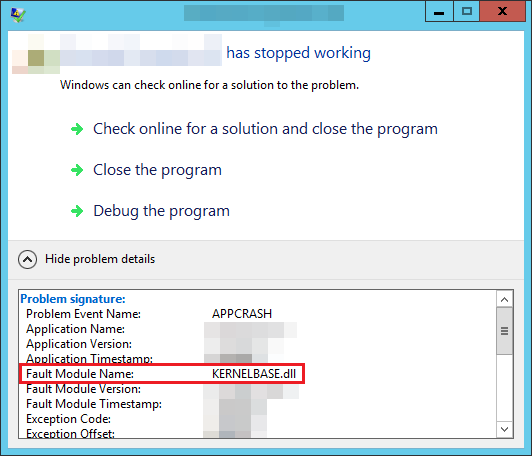
Первый метод: сканирование и исправление
Воспользуйтесь, пожалуйста, следующей инструкцией:
- Нажмите на панели управления Windows кнопку "Пуск".
- В подразделе программ "Стандартные" щёлкните правой клавишей "мыши" на программе "Командная строка" и запустите её от имени администратора.
Внимание! Программа командной строки должна быть запущена от имени администратора для выполнения последующих действий!
- Наберите в строке с мигающим курсором команду sfc/scannow.
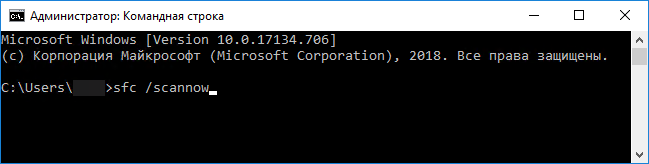
- Следуйте инструкциям, появляющимся на экране. По окончании процесса сканирования и исправления приложений ошибка должна исчезнуть.
Второй метод: использование "донорской" машины
Это чуть более сложная операция. Вы должны найти работающую машину с такой же версией и такой же разрядностью операционной системы, как и у вас, скачать с неё на "флешку" файл kernelbase.dll и перенести в нужную папку на своём компьютере.
- Откройте в меню "Пуск" раздел "Компьютер", щёлкните на вкладке "Свойства системы".
- Прочтите внимательно, какая версия Windows и Service Pack установлена на вашей машине, а также какая разрядность ОС используется.
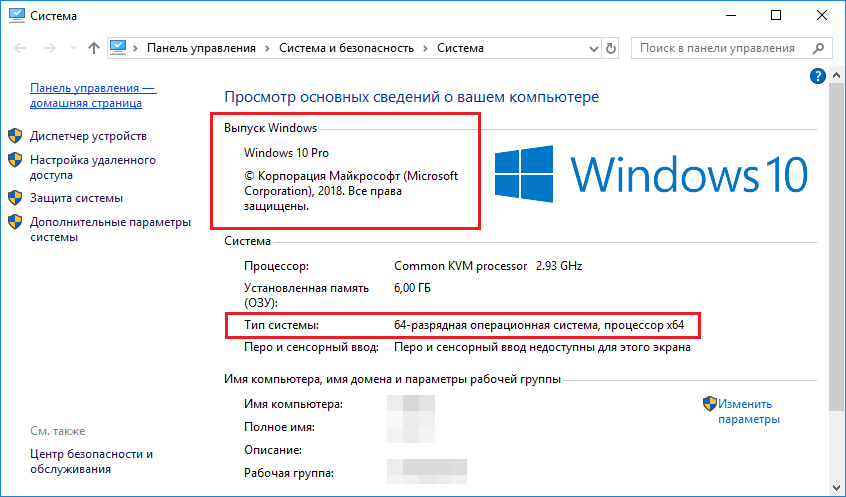
- Найдите машину с точно такими же параметрами установленной операционной системы.
- Откройте на этой машине папку C:\Windows\System32 и найдите файл kernelbase.dll. Скопируйте этот файл на "флешку" или внешний диск.
- Перенесите файл на "флешке" на свою машину и скопируйте в каталог C:\Windows\System32.
- Запустите командную строку от имени администратора (см. выше).
- Выполните в командной строке следующую команду:
regsvr32 C:\windows\system32\kernelbase.dll
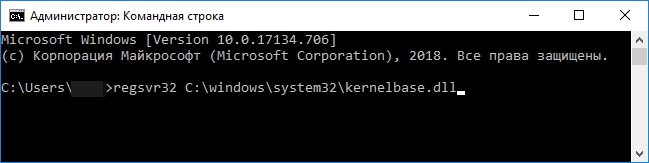
Этот шаг зарегистрирует в системе перенесённый вами файл. После регистрации файла ошибка должна быть устранена.
Другие способы
Чтобы избежать ошибки appcrash, вы можете восстановить вашу версию Windows из бэкапа, выполнить принудительное обновление системы или скачать нужную версию файла kernelbase.dll из доверенных источников в сети Интернет.
Меры безопасности после переустановки файла kernelbase.dll
Перед манипуляциями с файлом kernelbase, а также после успешной переустановки библиотеки вам необходимо выполнить проверку вашей операционной системы на вирусы, а также по возможности сделать бэкап всех ключевых данных, хранящихся на вашем компьютере.
Мы надеемся, что эта краткая инструкция будет вам полезной, если вы всё же встретитесь с системной ошибкой файла kernelbase.dll и захотите устранить её самостоятельно. Если у вас остались вопросы, пожалуйста, пишите нам на support@handybackup.ru
Другие вопросы
- Что делать, если появилась ошибка "Неверный дескриптор (0х00000006)"?
- Что делать, если появилось сообщение "Access Denied" ("Доступ запрещён", "Отказано в доступе (0x00000005)")?
- Возникает ошибка: Not enough Storage to process the command / Недостаточно места для обработки команды
- Возникает ошибка: Reached the end of the file / Достигнут конец файла
- Возникла ошибка Failed to Run Volume Shadow, как её исправить?
- Ошибка Initialization failed. Reason: Failed to create program log / Ошибка при инициализации: невозможно создать лог программы. Что делать?
- Что делать, если я не могу найти на сайте информацию о возникшей ошибке?